ตามที่ iMore ระบุ ขณะนี้ผู้ใช้ iPhone สามารถสัมผัสกับฟีเจอร์หนึ่งของ Android ที่ได้รับคะแนนสูงที่สุด ซึ่งก็คือ 'วงกลมเพื่อค้นหา' โดยเฉพาะอย่างยิ่งฟีเจอร์นี้ยังทำงานได้อย่างราบรื่นกับปุ่ม Action ของซีรีส์ iPhone 15 Pro และรุ่น iPhone รุ่นเก่าด้วย
ดังที่ชื่อแสดงไว้ 'วงกลมเพื่อค้นหา' ช่วยให้ผู้ใช้วงกลมหรือไฮไลท์เนื้อหา (ข้อความหรือรูปภาพ) บนหน้าจอ และค้นหาข้อมูลที่เกี่ยวข้องผ่าน Google ได้ทันที

ฟีเจอร์ 'วงกลมเพื่อค้นหา' บนโทรศัพท์ Android
คุณสมบัตินี้สะดวกสำหรับการแปลข้อความอย่างรวดเร็ว การค้นหาข้อมูลเกี่ยวกับผลิตภัณฑ์ที่แสดงบนหน้าจอ หรือการค้นหารูปภาพโดยใช้ Google ตามที่ 9to5Google ระบุ ผู้ใช้ iPhone สามารถใช้ฟีเจอร์นี้ผ่านทางลัดอัจฉริยะ ซึ่งทำงานโดยอาศัยเครื่องมือ Google Lens
บน iPhone 15 Pro
ขั้นแรก ให้เพิ่มทางลัด 'ค้นหาภาพหน้าจอของคุณ' ลงในไลบรารีทางลัดของคุณ หากต้องการดำเนินการนี้ ให้เข้าไปที่ลิงก์ https://shorturl.at/bruX6 โดยใช้ iPhone ของคุณและดำเนินการตามคำขอของเว็บไซต์
ขั้นตอนต่อไป ไปที่การตั้งค่า > ค้นหาบรรทัดปุ่มการดำเนินการ เลื่อนไปที่ทางลัด แตะ "เลือกทางลัด" และเรียกดูทางลัด "ค้นหาภาพหน้าจอของคุณ" ที่คุณเพิ่งติดตั้ง

อินเทอร์เฟซปุ่มการดำเนินการแบบกำหนดเองพร้อมแอปทางลัด
ภาพหน้าจอ 9TO5MAC
หลังจากตั้งค่าปุ่มลัดสำหรับปุ่ม Action แล้ว เมื่อคุณกดปุ่มนี้ไว้ iPhone จะทำการจับภาพหน้าจอโดยอัตโนมัติและส่งผ่าน Google Lens จากนั้นคุณสามารถปรับแต่งและแก้ไขภาพถ่ายได้ตามต้องการ
ในไอโฟนรุ่นเก่า
แม้ว่าจะไม่มีปุ่ม Action แต่ iPhone รุ่นเก่าก็ยังมีช่องทางในการเข้าถึง Shortcuts ได้อย่างรวดเร็วด้วยการแตะด้านหลังอุปกรณ์เบาๆ (คุณสมบัติแตะด้านหลัง) วิธีใช้ Google Lens อย่างรวดเร็วผ่านการแตะด้านหลังมีดังนี้
ขั้นแรก คุณยังเพิ่มทางลัด 'ค้นหาภาพหน้าจอของคุณ' ลงในไลบรารีแอปทางลัดคล้ายกับข้างต้น ดำเนินการต่อเพื่อเข้าถึงเมนู การตั้งค่า > การช่วยสำหรับการเข้าถึง > สัมผัส > แตะด้านหลัง
ในส่วนการแตะด้านหลัง คุณจะมี 2 ตัวเลือก คือ 'แตะสองครั้ง' (แตะสองครั้ง) หรือ 'แตะสามครั้ง' (แตะสามครั้ง) เลือกประเภทการดำเนินการที่คุณต้องการ แล้วเลื่อนลงเพื่อเลือกบรรทัด 'ค้นหาภาพหน้าจอของคุณ' เพื่อกำหนดทางลัดให้กับการดำเนินการแตะด้านหลัง

ขั้นตอนการกำหนดทางลัดในการค้นหาด้วยท่าทางสัมผัสด้านหลังบน iPhone
ภาพหน้าจอจาก Google 9TO5
ตอนนี้การค้นหาบนเว็บเป็นเรื่องง่ายกว่าด้วยภาพหน้าจอ หากคุณพบผลิตภัณฑ์ที่มีแหล่งที่มาที่ไม่รู้จักหรือข้อความในภาษาที่คุณไม่เข้าใจ ให้ใช้ฟีเจอร์ "ค้นหาภาพหน้าจอของคุณ" เพื่อค้นหาข้อมูลที่เกี่ยวข้องได้อย่างรวดเร็ว เพียงเลือกเนื้อหาที่คุณต้องการค้นหาในภาพหน้าจอ จากนั้นปล่อยให้ Google Lens จัดการส่วนที่เหลือ
ที่มา: https://thanhnien.vn/meo-su-dung-tinh-nang-circle-to-search-cua-android-tren-iphone-185240510103436684.htm



![[ภาพ] "คิงคอบร้า" Su-30MK2 เสร็จสิ้นภารกิจอันรุ่งโรจน์เมื่อวันที่ 30 เมษายน](https://vstatic.vietnam.vn/vietnam/resource/IMAGE/2025/4/30/5724b5c99b7a40db81aa7c418523defe)
![[ภาพ] ภาพพาโนรามาของขบวนพาเหรดฉลองครบรอบ 50 ปีการปลดปล่อยภาคใต้และการรวมชาติ](https://vstatic.vietnam.vn/vietnam/resource/IMAGE/2025/4/30/affbd72e439d4362962babbf222ffb8b)

![[ภาพ] ขบวนแห่ออกสู่ท้องถนน ท่ามกลางฝูงชนนับหมื่น](https://vstatic.vietnam.vn/vietnam/resource/IMAGE/2025/4/30/180ec64521094c87bdb5a983ff1a30a4)
![[ภาพ] ขบวนแห่ฉลองรวมชาติครบ 50 ปี](https://vstatic.vietnam.vn/vietnam/resource/IMAGE/2025/4/30/825e459ee2f54d85b3a134cdcda46e0d)










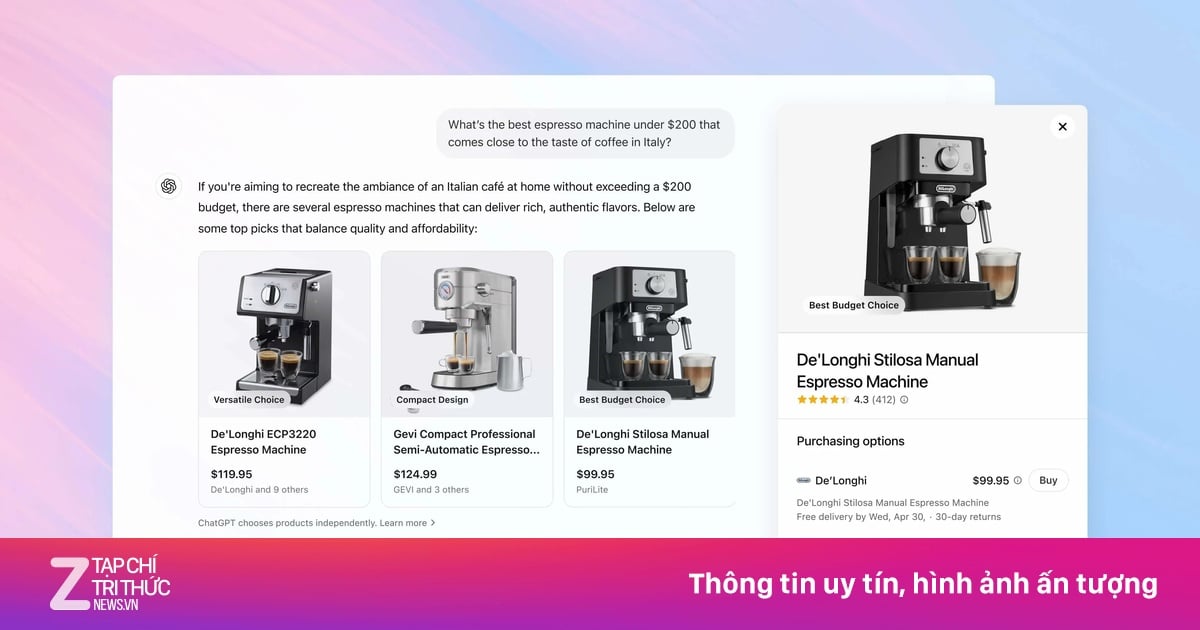
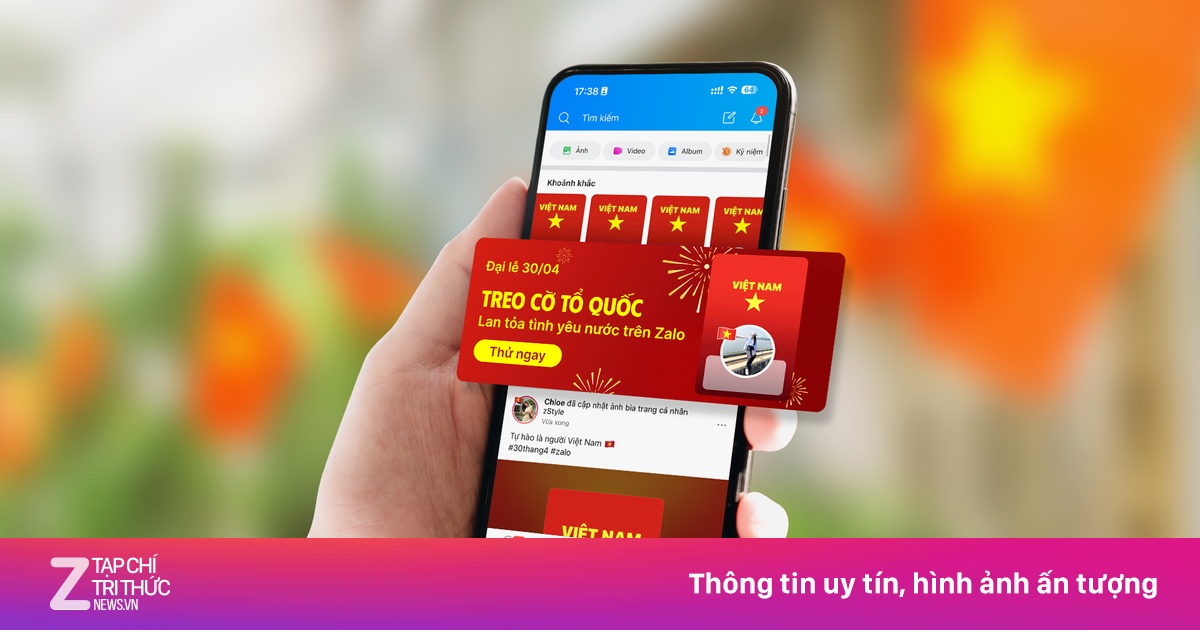















































































การแสดงความคิดเห็น (0)